#CALC! występują, gdy aparat obliczeniowy programu Excel napotka scenariusz, który nie jest obecnie obsługiwany. Poniżej opisano, jak rozwiązać problem z określonymi #CALC! Błędy:
Program Excel nie może obliczyć tablicy w obrębie tablicy. Błąd tablicy zagnieżdżonej występuje podczas próby wprowadzania formuły tablicowej zawierającej tablicę. Aby rozwiązać ten błąd, spróbuj usunąć drugą tablicę.
Na przykład formuła =MACIERZ.JEDNOSTKOWA({1;2}) prosi program Excel o zwrócenie tablicy 1x1 i tablicy 2x2, która nie jest obecnie obsługiwana. Funkcja =MACIEŃ.JEDNOSTKOWA(2) będzie obliczana zgodnie z oczekiwaniami.
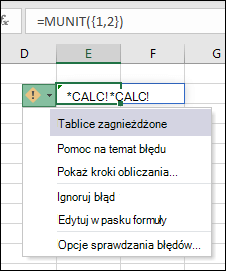
Tablice mogą zawierać tylko liczby, ciągi, błędy, wartości logiczne lub połączone typy danych. Odwołania do zakresu nie są obsługiwane. W tym przykładzie formuła =PRZESUNIĘCIE(A1;0;0;{2;3}) spowoduje błąd.

Aby rozwiązać ten błąd, usuń odwołanie do zakresu. W takim przypadku funkcja =PRZESUNIĘCIE(A1;0;0;2;3) będzie obliczana poprawnie.
Program Excel nie może zwrócić pustego zestawu. Błędy pustej tablicy występują, gdy formuła tablicowa zwraca pusty zestaw. Na przykład funkcja =FILTRUJ(C3:D5;D3:D5<100) zwróci błąd, ponieważ w zestawie danych nie ma wartości mniejszych niż 100.
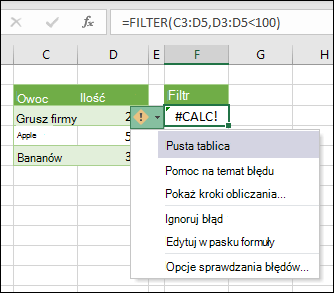
Aby rozwiązać ten błąd, zmień kryterium lub dodaj argument if_empty do funkcji FILTRUJ. W takim przypadku formuła =FILTRUJ(C3:D5;D3:D5<100;0) zwróciłaby wartość 0, jeśli w tablicy nie ma żadnych elementów.
Funkcje niestandardowe odwołujące się do ponad 10 000 komórek nie mogą być obliczane w Excel dla sieci web i spowoduje to powstanie tego #CALC! zamiast tego. Aby rozwiązać ten problem, otwórz plik w klasycznej wersji programu Excel. Aby uzyskać więcej informacji, zobacz Tworzenie funkcji niestandardowych w programie Excel.
Ta funkcja wykonuje asynchroniczną operację, lecz nieoczekiwanie zakończyła się niepowodzeniem. Spróbuj ponownie później.
Funkcja LAMBDA działa nieco inaczej niż inne funkcje programu Excel. Nie można po prostu wprowadzić jej do komórki. Funkcję należy wywołać, dodając nawiasy na końcu formuły i przekazując wartości do funkcji lambda. Na przykład:
-
Zwraca błąd #CALC: =LAMBDA(x, x+1)
-
Zwraca wynik 2: =LAMBDA(x, x+1)(1)
Aby uzyskać więcej informacji, zobacz LAMBDA, funkcja.
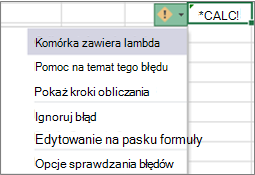
Ten błąd występuje, gdy aparat obliczeniowy programu Excel napotka nieokreślony błąd obliczania z tablicą. Aby rozwiązać ten problem, spróbuj ponownie napisać formułę. Jeśli masz formułę zagnieżdżoną, możesz spróbować określić, gdzie #CALC za pomocą narzędzia Szacuj formułę . w formule.
Potrzebujesz dodatkowej pomocy?
Zawsze możesz zadać pytanie ekspertowi w społeczności technicznej programu Excel lub uzyskać pomoc techniczną w Społecznościach.










